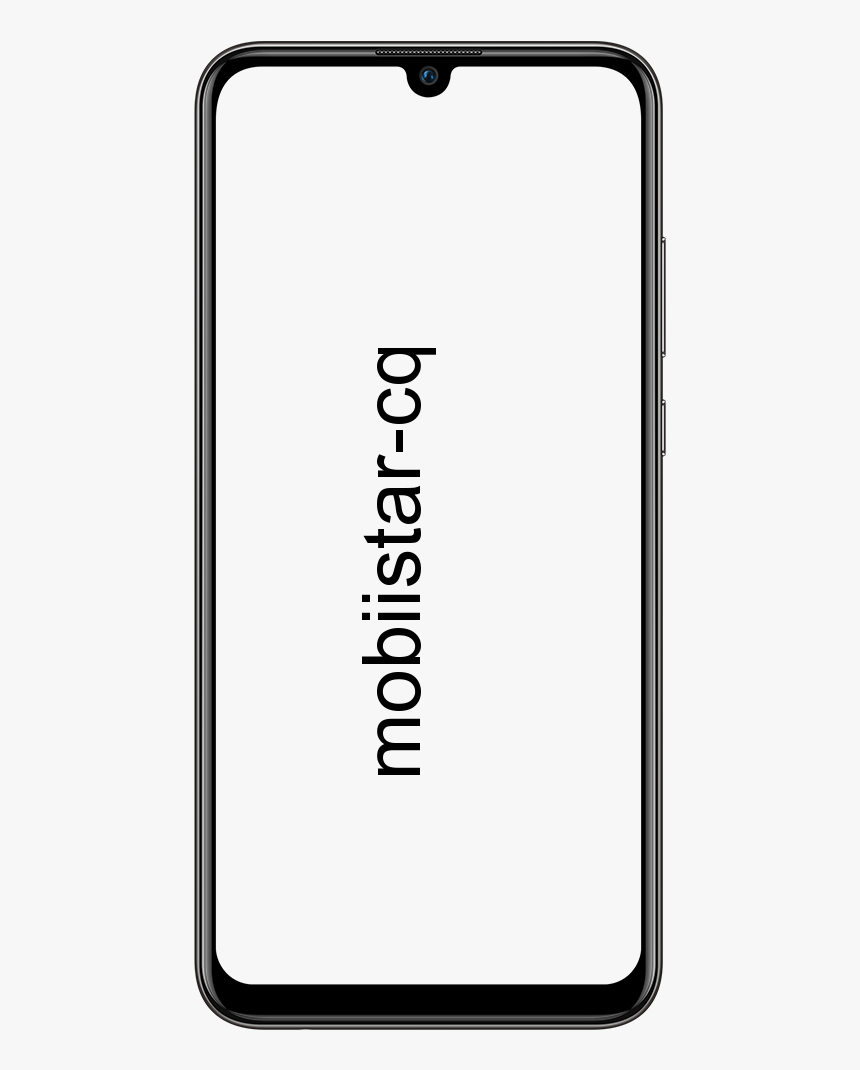డెస్క్టాప్లో విండోస్ 10 స్లీప్ సత్వరమార్గం - ట్యుటోరియల్
విండోస్ 10, దాని పూర్వీకుల మాదిరిగానే, విండోస్ 10 లో షట్ డౌన్, పున art ప్రారంభం, హైబర్నేట్ మరియు స్లీప్ ఆప్షన్లను యాక్సెస్ చేయడానికి అనేక మార్గాలను అందిస్తుంది. మీరు స్టార్ట్ మెనూలోని పవర్ బటన్ను నొక్కడం ద్వారా లేదా స్టార్ట్ పై కుడి క్లిక్ చేయడం ద్వారా షట్ డౌన్ ఎంపికలను యాక్సెస్ చేయవచ్చు. మెను. ఆపై షట్ డౌన్ నొక్కండి లేదా సైన్ అవుట్ చేయండి లేదా రన్నింగ్ ప్రోగ్రామ్లను కనిష్టీకరించిన తర్వాత ఏకకాలంలో Alt + F4 కీలను నొక్కండి. ఈ వ్యాసంలో, మేము డెస్క్టాప్లో విండోస్ 10 స్లీప్ సత్వరమార్గం గురించి మాట్లాడబోతున్నాం. ప్రారంభిద్దాం!
షట్డౌన్ ఎంపికలను లాగిన్ స్క్రీన్ నుండి మరియు Ctrl + Alt + Del స్క్రీన్ నుండి కూడా యాక్సెస్ చేయవచ్చు, మీరు ఒకేసారి Ctrl + Alt + Del కీలను క్లిక్ చేసినప్పుడు ఇది కనిపిస్తుంది. కీబోర్డ్ సత్వరమార్గాలను ఉపయోగించి మూసివేయడం, పున art ప్రారంభించడం, నిద్రాణస్థితి లేదా నిద్రపోవాలనుకునేవారికి, కీబోర్డ్ సత్వరమార్గాలను ఉపయోగించి విండోస్ 10 ని మూసివేయడానికి, పున art ప్రారంభించడానికి, నిద్రాణస్థితికి లేదా నిద్రించడానికి అనేక మార్గాలు ఉన్నాయి. ఆ పైన, మీరు మీ విండోస్ 10 పిసిని మూసివేయడానికి, పున art ప్రారంభించడానికి, నిద్రాణస్థితిలో ఉండటానికి మరియు నిద్రించడానికి కూడా కోర్టానాను ఉపయోగించవచ్చు.
విండోస్ 10 ను నడుపుతున్న పిసి వినియోగదారుల యొక్క పెద్ద భాగం ప్రారంభ మెనుకు నావిగేట్ చేయడం ద్వారా షట్డౌన్ ఎంపికలను యాక్సెస్ చేయడానికి ఇష్టపడుతుంది. కొన్ని కారణాల వలన ప్రారంభ మెను తెరవకపోతే, ఈ షట్డౌన్ ఎంపికలను యాక్సెస్ చేయడానికి ప్రారంభ బటన్పై ఎల్లప్పుడూ కుడి-క్లిక్ చేయవచ్చు. కానీ, చాలా మంది వినియోగదారులు షట్డౌన్ ఎంపికలను యాక్సెస్ చేయడానికి ఈ అంతర్నిర్మిత ఎంపికలను ఉపయోగించడాన్ని ఇష్టపడతారు, కొంతమంది వినియోగదారులు షట్ డౌన్, పున art ప్రారంభించడం, నిద్రాణస్థితి, నిద్ర మరియు సులభంగా యాక్సెస్ కోసం డెస్క్టాప్లో ఎంపికలను సైన్ అవుట్ చేయడానికి ఇష్టపడతారు.
విండోస్ 10 లో షట్డౌన్ సత్వరమార్గం
విండోస్ 10 లో, మీరు ఆపరేటింగ్ సిస్టమ్ను షట్డౌన్ చేయడానికి, పున art ప్రారంభించడానికి, హైబర్నేట్ చేయడానికి లేదా నిద్రించడానికి అనేక పద్ధతులను ఉపయోగించవచ్చు. కానీ, ఈ చర్యలలో ఒకదాన్ని నేరుగా నిర్వహించడానికి మీరు సత్వరమార్గాన్ని సృష్టించాల్సిన అవసరం ఉంటే, ఆపరేటింగ్ సిస్టమ్ మీకు అలాంటి ఎంపికను అందించదు. ప్రత్యేకమైన ఆదేశాల సమితిని ఉపయోగించడం ద్వారా మీరు అలాంటి సత్వరమార్గాలను మానవీయంగా సృష్టించాలి. మీరు దీన్ని ఎలా చేయవచ్చో చూద్దాం.
సెల్యులార్ డేటా నెట్వర్క్ ఐఫోన్ 5 ని సక్రియం చేయలేకపోయింది
- మొదట, మీరు డెస్క్టాప్పై కుడి-క్లిక్ చేసి, క్రొత్తదానికి వెళ్లి, ఆపై సత్వరమార్గాన్ని ఎంచుకోవాలి.
- సత్వరమార్గం పెట్టెలో, మీరు దీన్ని టైప్ చేయాలి - షట్డౌన్ / సె / టి 0.

- ఇప్పుడు మీరు ఈ సత్వరమార్గం కోసం కోరుకున్న చిహ్నం మరియు పేరును సెట్ చేయాలి.
విండోస్ 10 లో సత్వరమార్గాన్ని పున art ప్రారంభించండి
విండోస్ 10 లో పున art ప్రారంభ సత్వరమార్గాన్ని ఎలా సృష్టించాలో చూద్దాం.
స్ట్రీమర్ మోడ్ ఏమి విస్మరిస్తుంది
- మొదట, మీరు డెస్క్టాప్పై కుడి-క్లిక్ చేసి, క్రొత్తదానికి వెళ్లి, ఆపై సత్వరమార్గాన్ని ఎంచుకోవాలి.
- అప్పుడు సత్వరమార్గం పెట్టెలో, మీరు దీన్ని టైప్ చేయాలి - c: windows system32 shutdown.exe –r –t 00.
- అప్పుడు మీరు మీ సత్వరమార్గం పేరును సెట్ చేసి, దాని కోసం క్రొత్త చిహ్నాన్ని సెట్ చేయాలి.
విండోస్ 10 కోసం స్లీప్ సత్వరమార్గం
నిద్రించడానికి కంప్యూటర్ను ఉంచే ఆదేశం క్రింది విధంగా ఉంటుంది:
rundll32.exe powrprof.dll,SetSuspendState 0,1,0
అయినప్పటికీ, మీరు హైబర్నేషన్ ఎనేబుల్ చేసి ఉంటే, ఇది చాలా కంప్యూటర్లలో అప్రమేయంగా ఉంటుంది, కమాండ్ మీ PC ని నిద్రాణస్థితిలో ఉంచుతుంది.
నోట్ 5 స్ప్రింట్ రూట్ ఎలా
కాబట్టి, మీరు ఈ క్రింది విషయాలతో పాటు ఒక బ్యాచ్ ఫైల్ sleep.cmd ను సృష్టించవచ్చు:
powercfg -h off rundll32.exe powrprof.dll,SetSuspendState 0,1,0 powercfg -h on
పై ఉదాహరణలో, ఈ Rundll32 ఆదేశాన్ని ఉపయోగించే ముందు, నిద్రాణస్థితిని నిలిపివేయడానికి నేను powercfg ఆదేశాన్ని ఉపయోగించాను. అప్పుడు rundll32 కమాండ్ సరిగ్గా పనిచేస్తుంది మరియు తరువాత PC ని నిద్రపోయేలా చేస్తుంది.
మీరు బ్యాచ్ ఫైల్ను c: అనువర్తనాల ఫోల్డర్కు సేవ్ చేశారని అనుకుందాం. విండోస్ 10 ను ఈ విధంగా నిద్రించడానికి మీరు సత్వరమార్గాన్ని సృష్టించండి:
- డెస్క్టాప్లో కుడి క్లిక్ చేసి ఎంచుకోండి క్రొత్తది - సత్వరమార్గం .
- సత్వరమార్గం లక్ష్య పెట్టెలో, కింది ఆదేశాన్ని టైప్ చేయండి లేదా కాపీ-పేస్ట్ చేయండి:
c:appssleep.cmd
మీ ప్రాధాన్యతలకు అనుగుణంగా ఫైల్ మార్గాన్ని సరిచేయండి.
- మీకు కావలసిన చిహ్నాన్ని మరియు మీ సత్వరమార్గానికి పేరు పెట్టండి.
విండోస్ 10 కోసం హైబర్నేట్ సత్వరమార్గం
పైన చెప్పినట్లుగా, నిద్రాణస్థితిని ఆన్ చేసినప్పుడు, అదే ఆదేశం మీ PC ని నిద్రాణస్థితిలో ఉంచుతుంది కాబట్టి ఈ క్రింది బ్యాచ్ ఫైల్ను సృష్టించండి:
powercfg -h on rundll32.exe powrprof.dll,SetSuspendState 0,1,0
ఇది నిలిపివేయబడితే అది నిద్రాణస్థితిని ప్రారంభించి, ఆపై మీ విండోస్ 10 పిసిని హైబర్నేట్ చేస్తుంది.
C: apps hibernation.cmd వంటి దాన్ని సేవ్ చేయండి
అప్పుడు మీరు ఈ ఫైల్కు సత్వరమార్గాన్ని సృష్టించాలి.
అపెక్స్ లెజెండ్స్ కనెక్షన్ సమయం ముగిసింది
ముగింపు
ఆల్రైట్, ఇదంతా ఫొల్క్స్! డెస్క్టాప్ వ్యాసంలో మీరు ఈ విండోస్ 10 స్లీప్ సత్వరమార్గాన్ని ఇష్టపడతారని మరియు ఇది మీకు సహాయకరంగా ఉంటుందని నేను ఆశిస్తున్నాను. దానిపై మీ అభిప్రాయాన్ని మాకు ఇవ్వండి. మీరు అబ్బాయిలు ఈ వ్యాసానికి సంబంధించిన మరిన్ని ప్రశ్నలు కలిగి ఉంటే. అప్పుడు దిగువ వ్యాఖ్యల విభాగంలో మాకు తెలియజేయండి. మేము త్వరలో మీ వద్దకు వస్తాము.
ఈ రోజు మీకు కుశలంగా ఉండును!
ఇవి కూడా చూడండి: విండోస్ 10 లో ఫైల్ ఎక్స్ప్లోరర్ను అడ్మిన్గా ఎలా అమలు చేయాలి